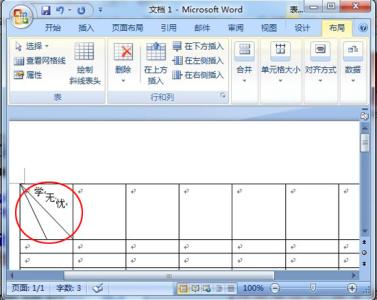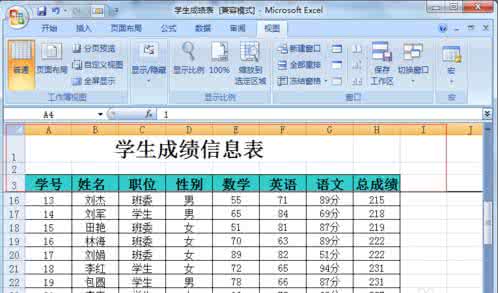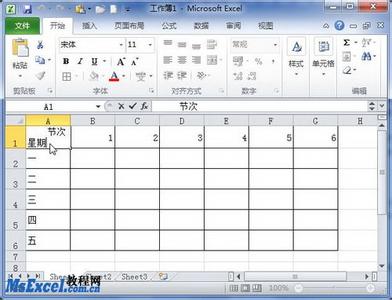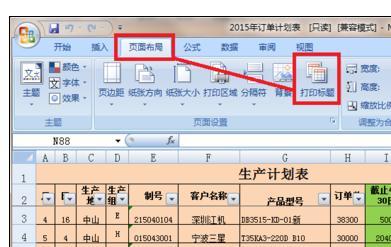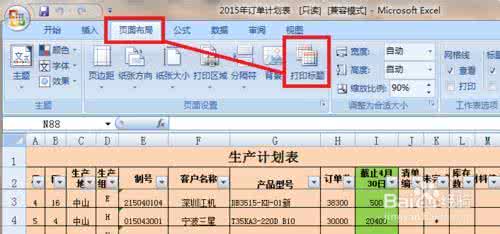在Excel中很多时候都需要把数据给打印出来,其中也包含了表头,而表头也有特殊要求,需要每页都要打印表头,或许有的朋友并不知道每页打印表头该如何设置,如果不懂的朋友欢迎一起来学习研究。下面是由小编分享的excel2013 设置每页打印表头教程,以供大家阅读和学习。
excel2013 设置每页打印表头教程:设置每页打印表头步骤1:用Excel2013打开要打印的表格文件,依次点击“页面布局”选项卡-》“打印标题”。
设置每页打印表头步骤2:弹出“页面设置”窗口,点击窗口中间“打印标题”区域右侧的选择图标。
设置每页打印表头步骤3:弹出下图所示页面,用鼠标选择需要每页都显示的单元格区域,作为每页打印都自动添加的标题部分。
设置每页打印表头步骤4:选择完成后,关闭上面步骤中的窗口,回到“页面设置”窗口,可以看到,打印标题区域已经被自动填上内容。点击窗口底部的“打印预览”按钮。
设置每页打印表头步骤5:在打印预览窗口(如图所示),点击窗口底部的分页导航按钮,已经可以看到后面的每页都已经自动添加上打印标题。
看了excel2013 设置每页打印表头教程还看了:1.Excel2013怎么设置打印时每页自动添加表头
2.EXCEL2013怎么设置打印时固定表头
3.Excel2013怎么打印固定的表头
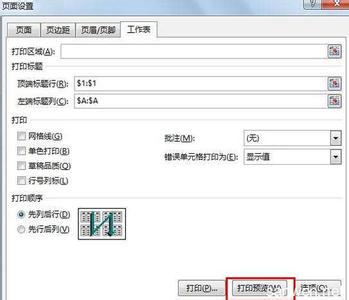
4.如何设置excel打印时每一页都有表头的教程
5.excel2013怎么打印每页的标题行
6.excel2013怎么设置打印标题
7.Excel2013怎么打印有固定的表头的表格
 爱华网
爱华网